CÓMO
Restringir las combinaciones de respuesta de selección múltiple en Survey123 Connect for ArcGIS
Resumen
En ocasiones, es necesario restringir a los usuarios para que no seleccionen determinadas combinaciones en encuestas que incluyan preguntas de selección múltiple en Survey123 Connect for ArcGIS. De este modo se evitan respuestas inexactas en la encuesta.
Por ejemplo, en el formulario de encuesta que aparece a continuación, una pregunta de selección múltiple tiene cuatro opciones: Opción A, Opción B, Opción C y No la opción C. Seleccionar tanto Opción C como No la opción C no es una respuesta lógica, por lo que es posible restringir estas opciones.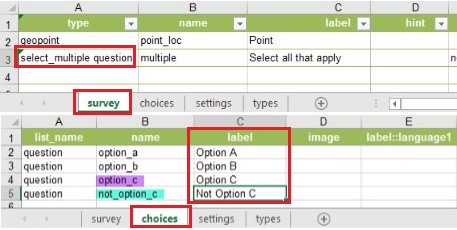
Procedimiento
Para restringir opciones en las respuestas de una pregunta de selección múltiple en Survey123 Connect for ArcGIS, siga los pasos descritos a continuación:
Nota: En este ejemplo, tanto Opción C como No la opción C es una combinación restringida de respuestas en la encuesta.
- En Survey123 Connect for ArcGIS, abra la encuesta XLSForm.
- En la hoja de cálculo survey, en la columna type, seleccione la celda con la pregunta de selección múltiple (select_multiple ).
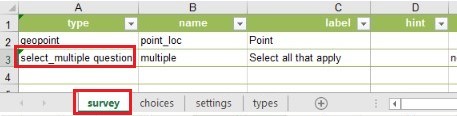
- Cree una restricción para Opción C y No la opción C. Para obtener más información sobre cómo utilizar la fórmula de restricción, consulte Survey123 for ArcGIS: Operadores de fórmulas.
- En la columna constraint, seleccione la celda que aparece en paralelo a la pregunta de selección múltiple. En el siguiente ejemplo, seleccione E3.

- En la celda seleccionada, escriba el siguiente script:
not(selected(., 'opción_c') and selected(., 'no_la_opción_c'))
Inserte los valores de la hoja de cálculo choices y la columna name en la fórmula anterior.
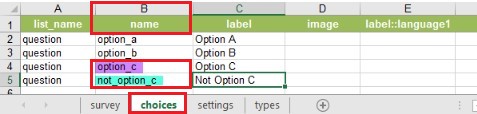
- Cree un mensaje de restricción que aparezca cuando los usuarios seleccionen tanto Opción C como No la opción C como respuesta.
- En la columna constraint_message, seleccione la celda que aparece en paralelo a la pregunta de selección múltiple. En el siguiente ejemplo, seleccione F3.

- En la celda seleccionada, escriba el mensaje de restricción:
No puede elegir Opción C y No la opción C.
- Guarde la encuesta XLSForm.
Si el usuario selecciona tanto Opción C como No la opción C, se muestra el mensaje de restricción.
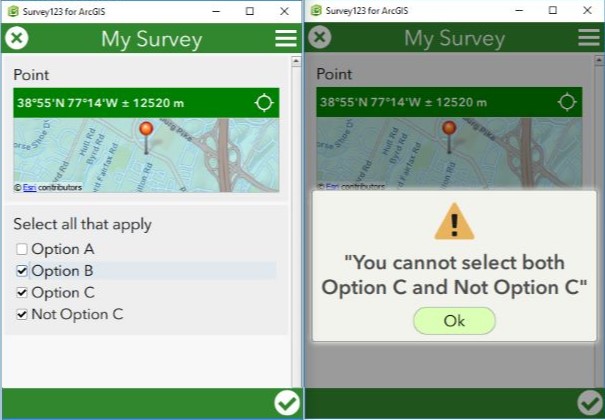
Id. de artículo: 000020969
Obtener ayuda de expertos en ArcGIS
Empieza a chatear ahora

